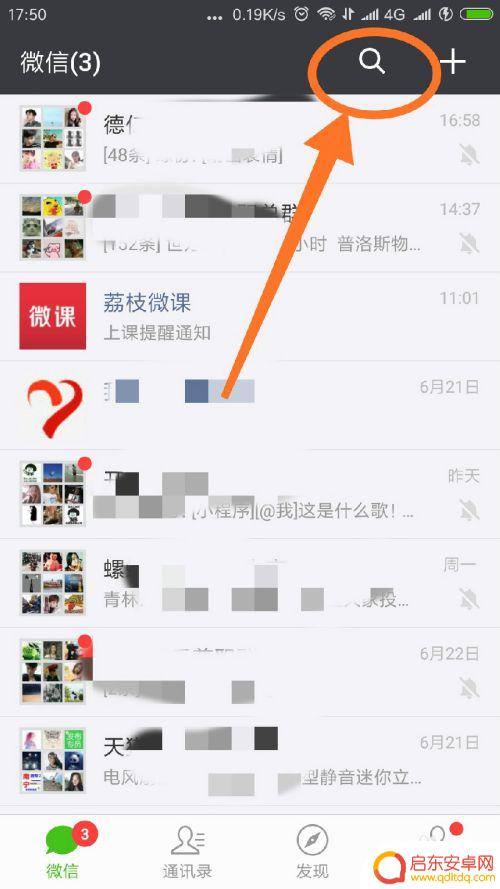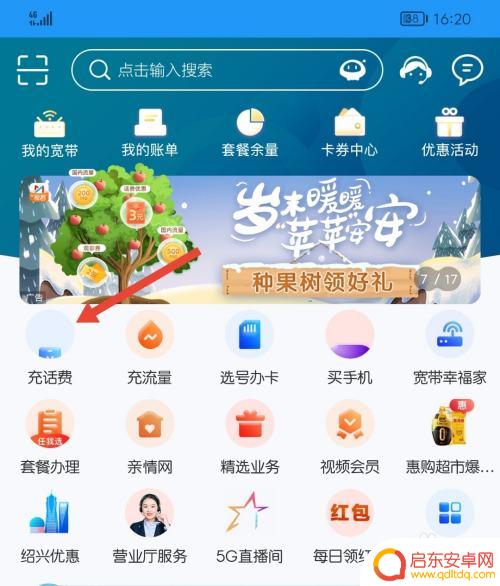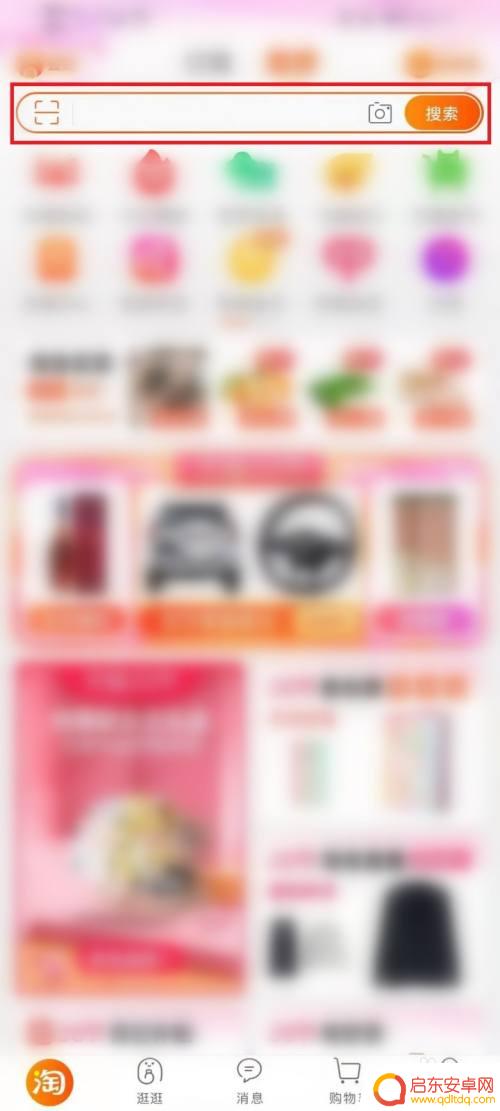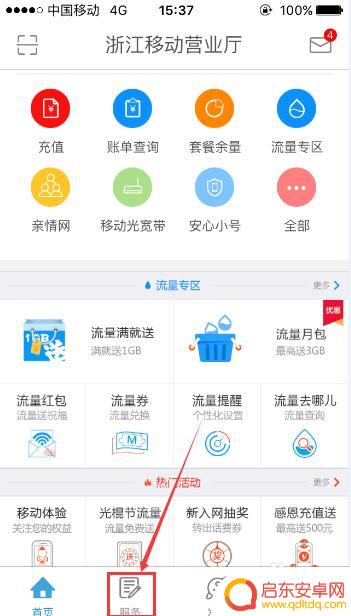手机怎么充值10元话费充值 微信支付充值10元话费步骤
现手机已经成为我们生活中不可或缺的一部分,而充值话费则是使用手机的基本需求之一,对于许多用户而言,充值10元的话费已经足够满足日常通讯需求。为了方便用户充值,微信支付成为了一种便捷的充值方式。如何通过微信支付充值10元的话费呢?在本文中我们将为您详细介绍微信支付充值10元话费的步骤,让您轻松掌握。充值10元话费从此不再繁琐,只需几个简单的步骤,您就可以畅快通话、发送短信,享受便捷的通讯服务。
微信支付充值10元话费步骤
步骤如下:
1.手机打开微信,点击搜索图标。
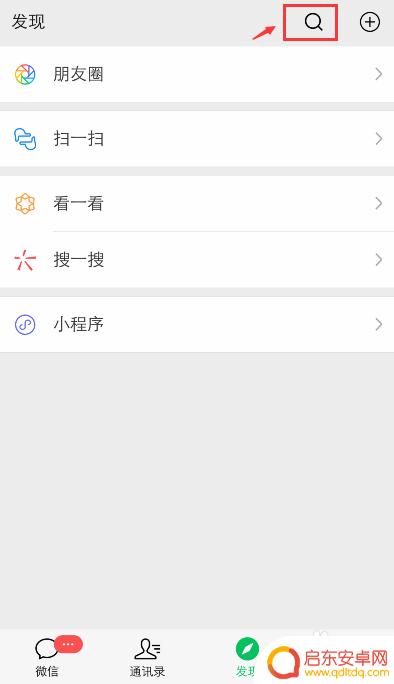
2.再点击“公众号”,再输入【中国移动手机营业厅】。
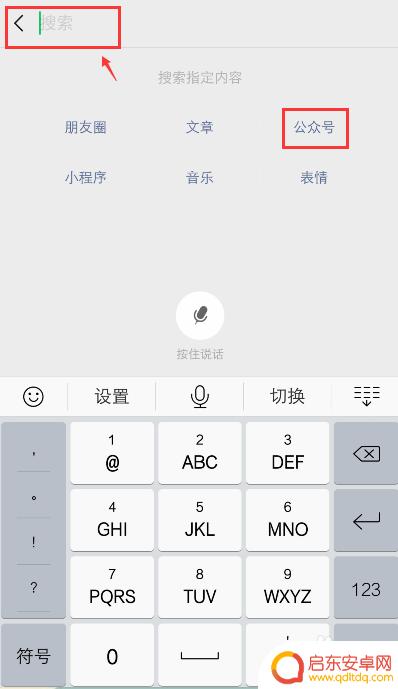
3.出现页面,点击【话费充值】。
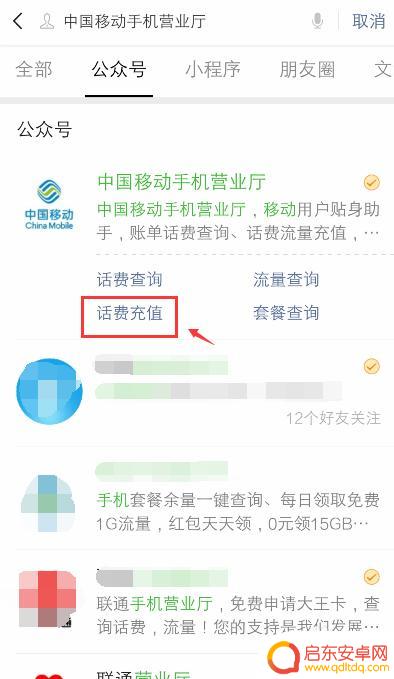
4.首次进入页面,输入手机号和验证码,再点击【确定】登录账号。
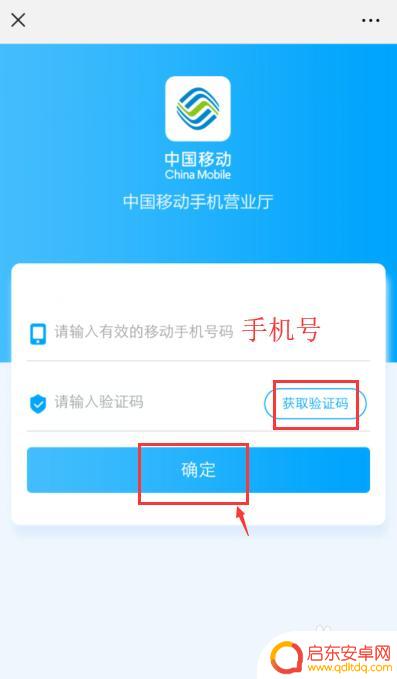
5.登录成功后,进入充值话费页面,输入手机号。
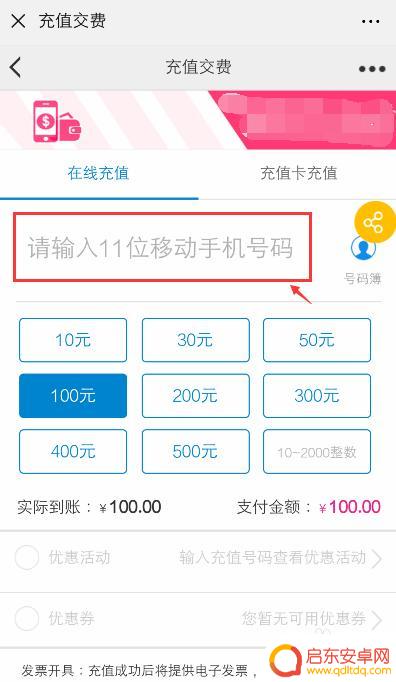
6.选择10元,往下滑动页面,再点击【立即充值】。
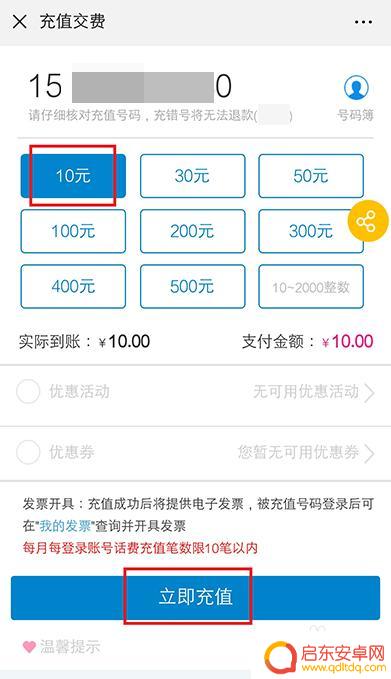
7.进入支付页面,选择“微信支付”,再点击【确认支付10】。
注意:要在30分钟内支付,否则系统会取消订单哦。
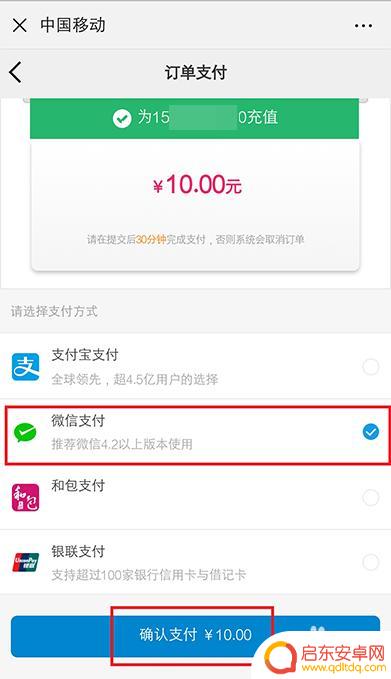
8.进入微信支付页面,输入支付密码。
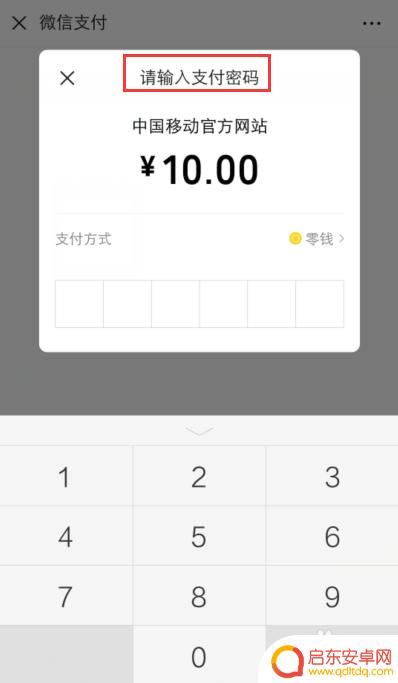
9.完成后,进入“支付成功”页面,点击【完成】。
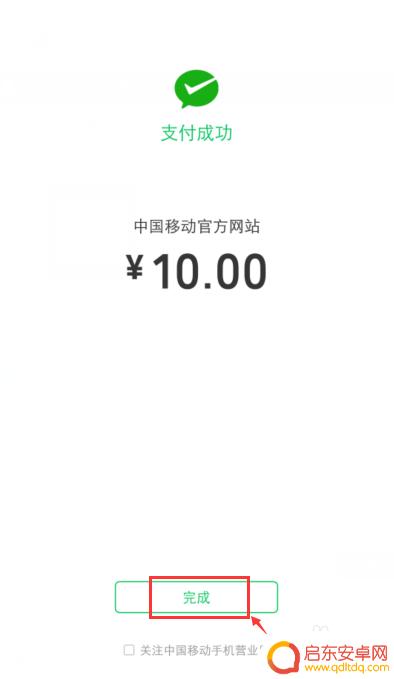
10.进入支付结果页面,就可以看到10元话费了。这样就用微信支付成功充值10元话费了。
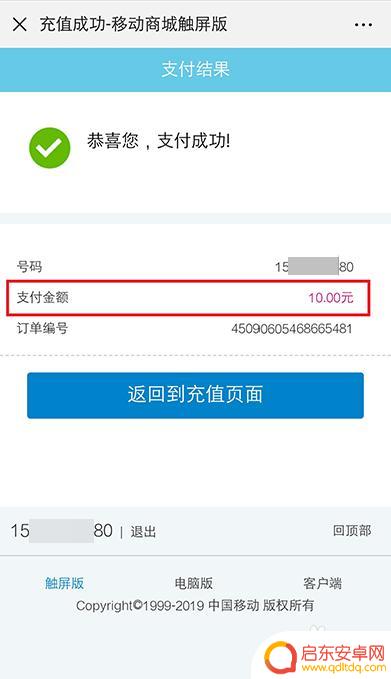
以上就是手机充值10元话费的全部内容,有需要的用户可以根据小编提供的步骤进行操作,希望对大家有所帮助。
相关教程
-
怎样给手机上某个号充值 微信充值手机移动号码10元或20元的操作指南
在现代社会中手机已经成为人们生活中不可或缺的一部分,而充值手机话费也是我们日常所需之事。微信作为一款便捷的支付工具,为我们提供了方便快捷的手机话费充值服务。无论是充值10元还是...
-
如何手机充值小额话费 移动手机如何充值10元话费
现如今,手机已经成为人们生活中不可或缺的一部分,而在使用手机的过程中,充值话费也是必不可少的。尤其对于一些轻度使用手机的用户,小额充值话费更是他们的需求。...
-
手机充值话费10元软件 怎么在移动充值10元话费
手机已经成为了现代人必不可少的生活工具之一,而其中最重要的功能之一就是通讯,在我们日常生活中,许多人都会面临手机话费不足的尴尬境地,这时候就需要进行手机...
-
移动话费怎么充1元 中国移动1元话费充值方法
在快节奏的生活中,我们时常会遇到手机话费不足的情况,而有时候我们只需要充值1元的话费就可以应对紧急情况。如何实现移动话费1元的充值呢?中国移动提供了多种便捷的充值方式,让用户可...
-
手机应如何查话费充值 手机移动话费充值记录查询步骤
在如今移动支付已经成为我们生活中不可或缺的一部分,而手机话费充值更是我们日常生活中必不可少的操作之一,想要查看手机话费余额或充值记录,只需按照特定的步骤进行操作即可轻松完成。下...
-
抖音怎么支付话费(抖音怎么支付抖币)
现在手机作为我们不可缺少的沟通工具几乎不能离开身体。手机没有话费就跟手机没有电一样让人着急,大家都是怎样充值话费的?支付宝?微信?现在抖音也可以给手机充值话费了。下面我们就看一下怎...
-
手机access怎么使用 手机怎么使用access
随着科技的不断发展,手机已经成为我们日常生活中必不可少的一部分,而手机access作为一种便捷的工具,更是受到了越来越多人的青睐。手机access怎么使用呢?如何让我们的手机更...
-
手机如何接上蓝牙耳机 蓝牙耳机与手机配对步骤
随着技术的不断升级,蓝牙耳机已经成为了我们生活中不可或缺的配件之一,对于初次使用蓝牙耳机的人来说,如何将蓝牙耳机与手机配对成了一个让人头疼的问题。事实上只要按照简单的步骤进行操...
-
华为手机小灯泡怎么关闭 华为手机桌面滑动时的灯泡怎么关掉
华为手机的小灯泡功能是一项非常实用的功能,它可以在我们使用手机时提供方便,在一些场景下,比如我们在晚上使用手机时,小灯泡可能会对我们的视觉造成一定的干扰。如何关闭华为手机的小灯...
-
苹果手机微信按住怎么设置 苹果手机微信语音话没说完就发出怎么办
在使用苹果手机微信时,有时候我们可能会遇到一些问题,比如在语音聊天时话没说完就不小心发出去了,这时候该怎么办呢?苹果手机微信提供了很方便的设置功能,可以帮助我们解决这个问题,下...